|
|
|
Iniciando
o Tecla Certa
|
|
Para iniciar o Tecla Certa, clique "Iniciar", "Programas", "Tecla Certa".
Ao iniciar o programa, será exibida a abertura, que pode ser vista na figura a direita.
Após a inicialização do programa aparecerá a tela de entrada do aluno, exibida abaixo.
|

Clique para ampliar
|
| [ Sobe ] |
Entrada
do Aluno |

|
Esta é a tela de
entrada do aluno, onde será
possível criar um novo aluno ou escolher um da lista.
Veja a função de cada botão desta tela:
- Excluir: apaga o aluno selecionado;
- Novo: cria um novo aluno;
- Iniciar: inicia o curso d o aluno selecionado;
- Sair: finaliza o programa. |
| [ Sobe ] |
Criando
um novo Aluno |
 Nesta tela será
criado um novo aluno, onde será necessário digitar o nome e escolher o
Modo de som ao digitar. Nesta tela será
criado um novo aluno, onde será necessário digitar o nome e escolher o
Modo de som ao digitar.
- Não usar sons: Não emite nenhum som ao digitar, exceto quando é pressionada uma tecla
errada;
- Modo alfabetização: Fala a tecla que deve ser pressionada. Recomendado à crianças ainda não completamente
alfabetizadas;
- Memorização: Fala a tecla pressionada. Acelera o processo de memorização das
teclas;
- Modo velocidade: Emite um som de máquina de escrever ao digitar. Recomendado à pessoas que desejam aumentar seu ritmo de digitação.
Obs.: A opção Não usar sons garante uma melhor performance
do programa, selecione esta opção se o programa ficar lento ou caso seu computador não
tenha placa
de som.
|
| [ Sobe ] |
Iniciando o curso |

|
Agora que um novo aluno já foi
criado, simplesmente selecione o aluno e clique no botão Iniciar.
Para apagar um aluno clique no botão Excluir.
É possível alterar o nome do aluno acessando as Opções
do programa. |
| [ Sobe ] |
1 - Exercício |
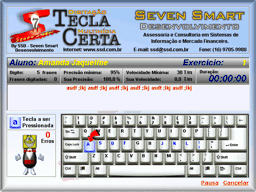
Clique na foto para ampliar |
Para passar de exercício digite a
frase que aparece em vermelho.
Abaixo do nome do Aluno existem informações sobre o
exercício atual, que são:
- Número de vezes a digitar, Frases certas,
- Precisão mínima, Precisão, Velocidade,
- Quantidade de erros e Duração do exercício.
Para completar o curso você deve completar
os 80 exercícios. |
| [ Sobe ] |
2 - Tutorial |
Etapa Teórica

Clique na foto para ampliar |
A Etapa Teórica destina-se a ensinar
ao Aluno as Técnicas da Digitação e os principais fundamentos sobre o teclado.
Comandos Básicos do Tutorial:
- Seta a direita: Avança uma lição;
- Seta a esquerda: Volta uma lição;
- OK ou Enter: Finaliza a Etapa Teórica;
- ESC: Sai do Tutorial.
|
Etapa Prática

Clique na foto para ampliar |
Na Etapa Prática o Aluno começa a
treinar a digitação, aprende a posição correta das mãos sobre o teclado e
visualiza com que dedo deve ser pressionada cada tecla. |
[ Sobe
] |
3 - Relatório |

Clique na foto para ampliar
|
No Relatório você obtêm informações sobre seu desempenho
nos exercícios realizados.
Informações contidas no relatório:
- Hora e Data do Inicio do Curso;
- Aprovações, Reprovações, Cancelamentos, Hora e Data do Início, Precisão, Velocidade, Tempo de exercício. |

Clique na foto para ampliar |
Ao clicar no botão Mostrar detalhes serão exibidos dados
detalhados sobre cada exercício. |
[ Sobe
] |
4 - Jogo |

Clique na foto para ampliar
|
O Jogo segue as mesmas regras do
exercício.
Para atirar digite a palavra e pressione a tecla espaço, se não
conseguir digitar a tempo é considerado como 1 (Um) erro, o que torna o Jogo mais
difícil que o Exercício. |
[ Sobe
] |
6 - Sobre |
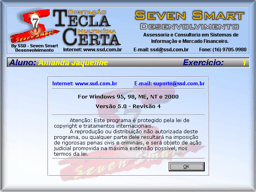
Clique na foto para ampliar
|
Informações sobre a
empresa:
- Telefone, Internet, E-mail, etc.
E informações sobre o
programa:
- Nome, Versão, Revisão, Copyright, etc.
|
[ Sobe
] |
7 - Sair |
 |
Finaliza o Tecla Certa
Clique "Sim" para finalizar o programa.
Clique "Não" para cancelar. |
[ Sobe
] |
|
|
|